
Mar 23, 2021- Beviste løsninger
Sædvanligvis sænker folk en sang, så de kan bruge den til at lære eller undervise i at synge eller spille på instrumenter. Så igen, nogle folk sænker den bare for sjov, når man keder sig. Vi keder os alle sammen nogle gange. Uanset hvad, ved du, hvordan du kan sænke en sang uden at ændre tonehøjden? Du er ikke den første, der stiller dette spørgsmål. Her er nogle lignende fra Yahoo Answers:
- Hvordan kan jeg sætte en sang ned i hastighed uden at ændre tonehøjden på computeren? Jeg ønsker ikke at betale for software. Jeg har prøvet Audacity, men hver gang jeg importerer en sang, ændrer den den, så den bare er støj.
- Findes der et program, der gør det muligt at sætte en sang (MP3) langsomt ned uden at ændre tangenter eller tonehøjde? Jeg har brug for at sænke en sang, så jeg kan lære en elev hvordan man spiller en bestemt sang på guitar.
- 0,5: halvdelen af den oprindelige hastighed
- 1: Den oprindelige hastighed
- 1,5: 1.5 gange den oprindelige hastighed
- 2: Det dobbelte af den oprindelige hastighed
Denne artikel vil forklare, hvordan du kan bremse en sang uden at ændre tonehøjden med Wondershare Filmora. Se også fremskynde video i iMovie.


Sådan sænker du en sang uden at ændre tonehøjde
Stræk 1: Tilføj musikfiler til programmet
Du kan enten klikke på “Import” i det primære vindue og vælge musikfiler fra din computer, eller blot trække og slippe musikfiler til Brugerens album. Hvis du vil gøre sangene langsomme, skal du først trække og slippe dem til tidslinjen i bunden.

Stræk 2: Et klik for at indstille musikhastigheden
Dobbeltklik nu på den tilføjede musik for at åbne lydredigeringspanelet. Du bør se indstillinger, herunder Hastighed, Lydstyrke, Fade ind, Fade ud og Tonehøjde. Som du kunne se, er der 4 indstillinger for indstillingen Hastighed. Vælg 0,5 for at sænke din musik til halv hastighed. Du må ikke ændre tonehøjden. Men hvis du vil ændre stemmen sammen med hastigheden, kan du indstille et hvilket som helst værdiområde fra -12 til 12.
Hvis det er en musikvideo, skal du klikke på lydbjælken for at skifte fra videoredigeringsindstillingerne til lydredigeringsindstillingerne efter at have dobbeltklikket på den tilføjede musikvideo. Derefter kan du sænke en musikvideo på samme måde som en sang.
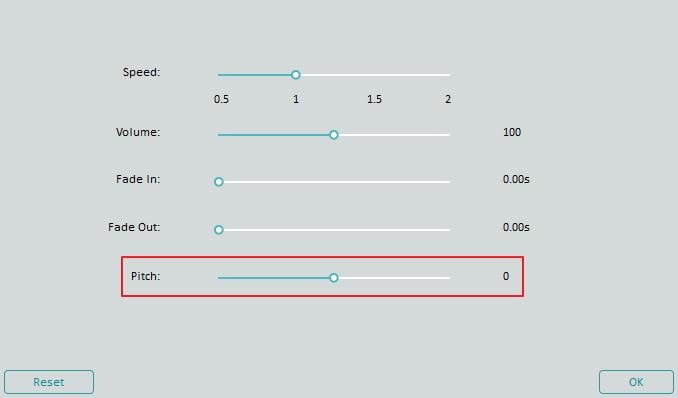
Stræk 3: Eksporter langsom musik
Når du er færdig med hastighedsindstillingen af en sang, skal du klikke på “Opret” og vælge “Format”. Fra listen skal du vælge MP3 som outputformat. Hvis det er nødvendigt, skal du også ændre de avancerede indstillinger. Til sidst skal du klikke på endnu en “Create”-knap for at eksportere en MP3-fil til den angivne mappe på computeren.
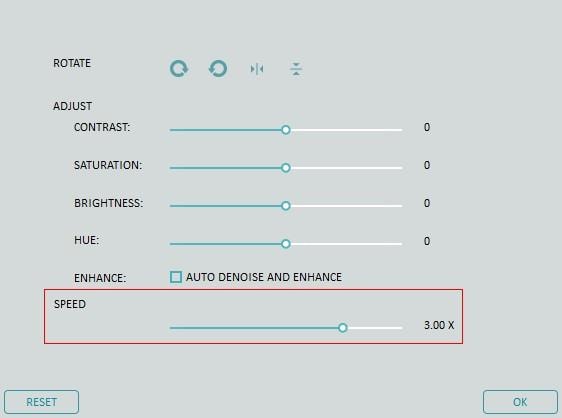
Tips: Det er sjovt at optage din egen stemme med voiceover-funktionen og ændre hastighed og tonehøjde for at få en helt anden stemme.
